Компютърът (лаптоп) е свързан към Wi-Fi рутер, Skype работи и страниците в браузъра не отварят
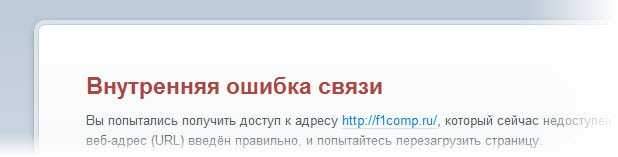
- 2046
- 64
- Ray Ward
Здравейте! Ще напиша отново за проблемите с връзката с Wi-Fi. Спомних си един коментар на този сайт тук, нещо като: „Искайте проблеми, купете Wi-Fi рутер“ :). И най -смешното в тези думи е, че е истина.
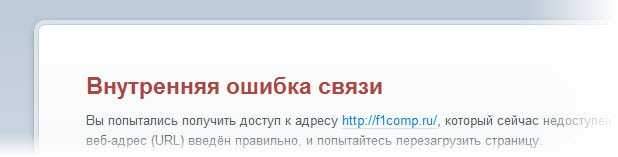
Ако имате компютър, лаптоп или нетбук (без значение) се свързват с рутера и всичко е точно, от Wi-Fi, или от Cable, Skype работи (и други програми като ICQ също), а не Една страница се отваря в браузъра, тогава ще се опитам да ви помогна да разрешите този проблем.
Между другото, този проблем е много подобен на този, за който написах в статията, а не на операция, а не на сайта: Грешка 105 (NET :: ERR_NAME_NOT_RESOLVED): Не е възможно да конвертирате DNS адреса на сървъра. Методите на разтвора са почти еднакви.
Сайтовете не се отварят в нито един браузър. Страницата е заредена и след това грешката е, че е невъзможно да се покаже сайтът.
Но се случва само някои сайтове да не се отварят или напротив, само определени сайтове се отварят. Но ако в същото време Skype и други подобни програми работят нормално, свържете се с интернет, тогава проблемът е повече или по -малко ясен.
Променете DNS в тинктурите на рутера и компютъра
Тези проблеми възникват най -често поради проблеми с DNS адреси. Следователно, просто трябва да регистрирате своите DNS. Как да направя това, вече съм писал повече от веднъж в различни статии на този сайт. Но, така че да имаме всичко на едно място, ще пиша отново. 🙂
Ако няколко компютъра са свързани към рутера и проблемът се наблюдава само на един, след това първо напишете DNS на компютъра и след това (ако е необходимо) в настройките на рутера.
Променете DNS на компютър
Отидете на Контролен панел \ Мрежа и Интернет \ Център за управление на мрежата и общ достъп И от лявата щракване върху Промяна на настройките на адаптер. Натиснете бутона с двойка адаптер, през който се свързвате с Интернет (ако Wi-Fi, тогава това е най-вероятно „безжична мрежова връзка“ и ако кабелът, тогава връзката в локалната мрежа) и изберете The Имоти.
След това, в списъка, маркирайте „Интернет протокол версия 4 (TCP/IPv4)“ и натиснете свойствата. Прозорецът е отворен, в който записва новите DNS, съветвам DNS от Google:
8.8.8.8
8.8.4.4
Щракнете Добре.
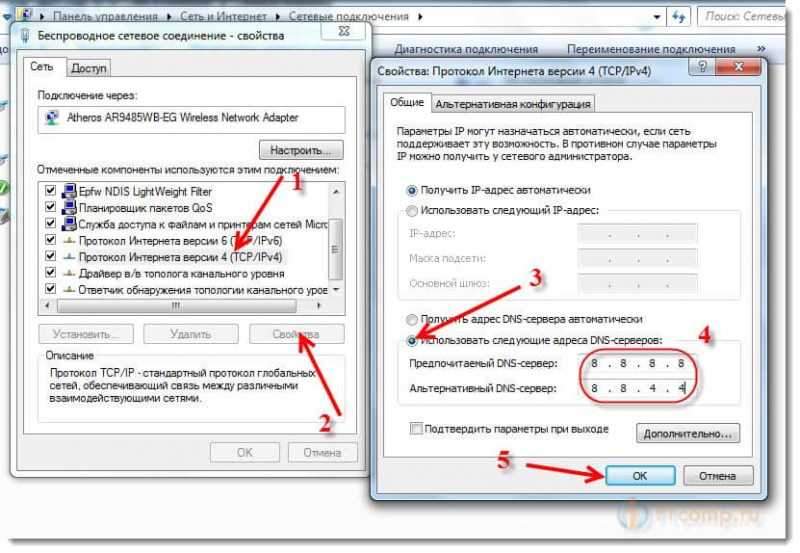
Презаредете компютъра.
Променете DNS в настройките на рутера
Ще ви покажа на примера на TP-Link. Влизаме в настройките на рутера (адрес 192.168.0.1, 192.168.1.1. Паролата и входът от администратора по подразбиране и администратора, тези данни могат да бъдат прегледани отдолу на устройството) и да отидете в раздела Мрежа - Уан.
Инсталирайте отметка в близост Използвайте DNS сървъри (Ако не е инсталиран), въведете DNS, които дадох по -горе, и запазете настройките.
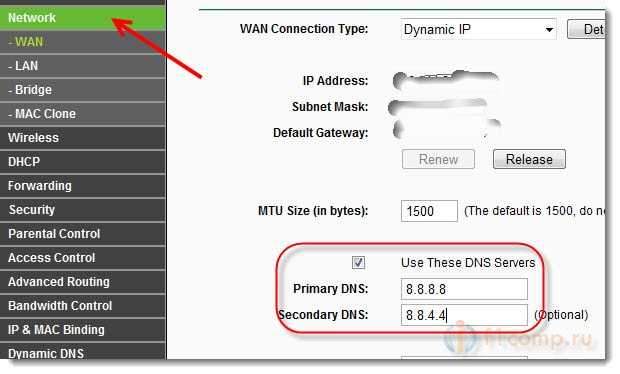
Презаредете рутера.
Ако моите съвети не помогнаха, тогава е препоръчително да проверите файла на хоста, да изпълнете командата маршрут -F и да сканирате компютъра за наличие на вируси и други гадни неща, например, използвайки DR.Уеб лечение.
Оставете въпроси в коментарите, ще разберем. Всичко е наред!
- « Адаптивна подсветка за монитора за боядисване. Инструкции за инсталиране и конфигуриране на боя
- Възстановяване на информация след форматиране на флаш устройства, секция, твърд диск. [Възстановяване на RS дял] »

